ฉันใช้วิธี PowerShell หลังจากลองใช้วิธีอื่นทั้งหมดไม่สำเร็จ รหัส PowerShell ไม่ทำงาน มันยังคงระบุว่า "ไม่รู้จักคำว่า '='
แก้ไข Windows Store Error Code 0x80240437
เบ็ดเตล็ด / / November 28, 2021
แก้ไขรหัสข้อผิดพลาด Windows Store 0x80240437: ดูเหมือนว่าปัญหาของ Windows Store จะไม่สิ้นสุด เนื่องจากมีข้อผิดพลาดหลายอย่างที่เกี่ยวข้องกัน และข้อผิดพลาดดังกล่าวคือ 0x80240437 ผู้ใช้ที่ประสบปัญหานี้ดูเหมือนจะไม่อัปเดตหรือติดตั้งแอปใหม่บนพีซีโดยใช้ Windows Store เนื่องจากข้อผิดพลาดนี้ รหัสข้อผิดพลาด 0x80240437 หมายความว่ามีปัญหาในการเชื่อมต่อระหว่าง Windows Store และเซิร์ฟเวอร์ของ Microsoft Store
มีบางอย่างเกิดขึ้นและไม่สามารถติดตั้งแอปนี้ได้ กรุณาลองอีกครั้ง.
รหัสข้อผิดพลาด: 0x80240437
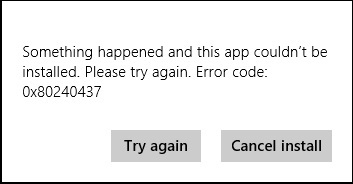
แม้ว่า Microsoft จะรับทราบข้อผิดพลาดแล้ว แต่ยังไม่ได้เผยแพร่โปรแกรมแก้ไขหรืออัปเดตเพื่อแก้ไขปัญหา หากคุณไม่สามารถรอการอัปเดตใหม่เพื่อแก้ไขปัญหานี้ได้ มีสองสิ่งที่คุณสามารถลองแก้ไขข้อผิดพลาดนี้ได้ ดังนั้นโดยไม่เสียเวลาเรามาดูวิธีแก้ไขข้อผิดพลาด 0x80240437 ด้วยความช่วยเหลือของขั้นตอนการแก้ไขปัญหาด้านล่าง
สารบัญ
- แก้ไขรหัสข้อผิดพลาด Windows Store 0x80240437
- วิธีที่ 1: เรียกใช้ตัวแก้ไขปัญหาแอป
- วิธีที่ 2: เรียกใช้สคริปต์ด้วย Powershell. ที่ยกระดับ
- วิธีที่ 3: ตรวจสอบการอัปเดตของ Windows
- วิธีที่ 4: ลบทุกอย่างภายใน Software Distribution Folder
แก้ไขรหัสข้อผิดพลาด Windows Store 0x80240437
ให้แน่ใจว่าได้ สร้างจุดคืนค่า ในกรณีที่มีบางอย่างผิดพลาด
วิธีที่ 1: เรียกใช้ตัวแก้ไขปัญหาแอป
1.ไปที่ tลิงค์และดาวน์โหลดของเขาตัวแก้ไขปัญหาแอพ Windows Store
2. ดับเบิลคลิกที่ไฟล์ดาวน์โหลดเพื่อเรียกใช้ตัวแก้ไขปัญหา

3. ตรวจสอบให้แน่ใจว่าได้คลิกที่ขั้นสูงและเครื่องหมายถูก “ใช้การซ่อมแซมโดยอัตโนมัติ”
4. ปล่อยให้ตัวแก้ไขปัญหาทำงานและ แก้ไขรหัสข้อผิดพลาด Windows Store 0x80240437
วิธีที่ 2: เรียกใช้สคริปต์ด้วย Powershell. ที่ยกระดับ
1.ประเภท พาวเวอร์เชลล์ ในการค้นหาของ Windows ให้คลิกขวาที่มันแล้วเลือก เรียกใช้ในฐานะผู้ดูแลระบบ

2. พิมพ์คำสั่งต่อไปนี้ใน PowerShell แล้วกด Enter:
PowerShell -ExecutionPolicy ไม่ จำกัด $manifest = (Get-AppxPackage Microsoft. WindowsStore).InstallLocation + '\AppxManifest.xml'; Add-AppxPackage -DisableDevelopmentMode - ลงทะเบียน $manifest
3. เมื่อคำสั่งดังกล่าวเสร็จสิ้นแล้วให้พิมพ์คำสั่งนี้อีกครั้งแล้วกด Enter:
PowerShell -ExecutionPolicy ไม่จำกัด -Command “& {$manifest = (Get-AppxPackage Microsoft. WindowsStore).InstallLocation + '\AppxManifest.xml'; Add-AppxPackage -DisableDevelopmentMode - ลงทะเบียน $manifest}”
4. รีบูตเครื่องพีซีของคุณเพื่อบันทึกการเปลี่ยนแปลง
วิธีที่ 3: ตรวจสอบการอัปเดตของ Windows
1.กดแป้น Windows + R แล้วพิมพ์ services.msc และกด Enter

2. เลื่อนลงมาจนเจอ บริการ Windows Update และ พื้นหลังบริการโอนอัจฉริยะ
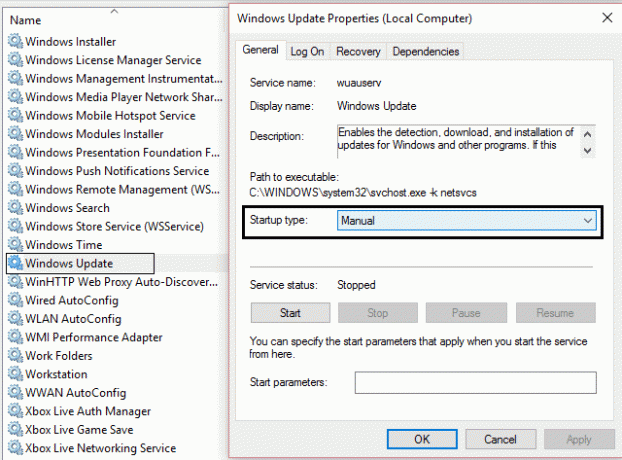
3.คลิกขวาและเลือก คุณสมบัติ. ต่อไป ตรวจสอบให้แน่ใจว่า ประเภทการเริ่มต้นถูกตั้งค่าเป็นแบบแมนนวล และบริการกำลังทำงานอยู่แล้ว ถ้าไม่ ให้คลิกที่เริ่ม
4. คลิก Apply ตามด้วย OK เพื่อบันทึกการตั้งค่า
5.กดปุ่ม Windows + I จากนั้นเลือก อัปเดตและความปลอดภัย

6.ถัดไป คลิก ตรวจสอบสำหรับการอัพเดต และตรวจสอบให้แน่ใจว่าได้ติดตั้งการอัปเดตที่รอดำเนินการ

7.หลังจากติดตั้งการอัปเดตแล้ว ให้รีบูตพีซีของคุณเป็น แก้ไขรหัสข้อผิดพลาด Windows Store 0x80240437
วิธีที่ 4: ลบทุกอย่างภายใน Software Distribution Folder
1.กด คีย์ Windows + X และเลือก พรอมต์คำสั่ง (ผู้ดูแลระบบ).
2. ตอนนี้พิมพ์คำสั่งต่อไปนี้ภายใน cmd แล้วกด Enter หลังจากแต่ละรายการ:
ก) หยุดสุทธิ wuauserv
b) บิตหยุดสุทธิ
c) หยุดสุทธิ cryptSvc
d) เซิร์ฟเวอร์หยุดสุทธิ
3. ตอนนี้เรียกดู C:\Windows\SoftwareDistribution โฟลเดอร์และลบไฟล์และโฟลเดอร์ทั้งหมดภายใน

4. ไปที่พรอมต์คำสั่งอีกครั้งแล้วพิมพ์แต่ละคำสั่งตามด้วย Enter:
ก) เริ่มต้นสุทธิ wuauserv
b) net start cryptSvc
c) บิตเริ่มต้นสุทธิ
d) เซิร์ฟเวอร์เริ่มต้นสุทธิ
5. รีสตาร์ทเครื่องคอมพิวเตอร์ของคุณ
6. ลองติดตั้งการอัปเดตอีกครั้ง และคราวนี้คุณอาจติดตั้งการอัปเดตได้สำเร็จ
แนะนำสำหรับคุณ:
- แก้ไขปัญหาไดรเวอร์ Microsoft Virtual Wifi Miniport Adapter (รหัสข้อผิดพลาด 31)
- แก้ไขภาพพื้นหลังไม่ปรากฏบนหน้าจอล็อคหลังจากอัปเดตครบรอบ
- วิธีแก้ไข เราไม่สามารถติดตั้ง Windows 10 Error 0XC190010 – 0x20017
- แก้ไขไฟล์เสียหายและไม่สามารถซ่อมแซมได้
นั่นคือคุณประสบความสำเร็จ แก้ไขรหัสข้อผิดพลาด Windows Store 0x80240437 หากคุณยังมีข้อสงสัยใดๆ เกี่ยวกับโพสต์นี้ อย่าลังเลที่จะถามพวกเขาในส่วนความคิดเห็น
- สวมใส่ตอบกลับ
- ใช่ฉันเอง
ใช่วิธีที่ 4 ใช้งานได้สำหรับฉัน ขอขอบคุณ.
ตอบกลับ



